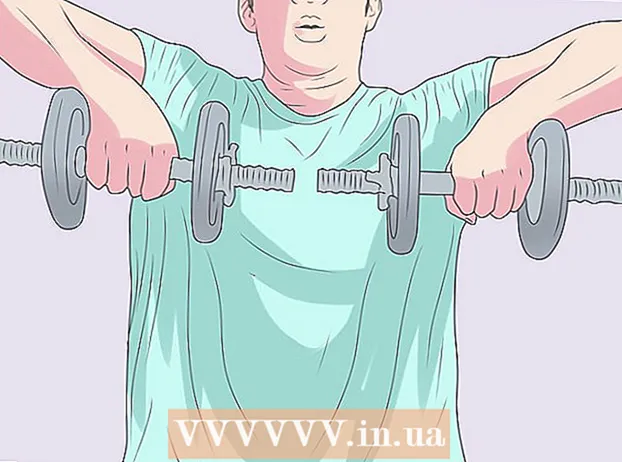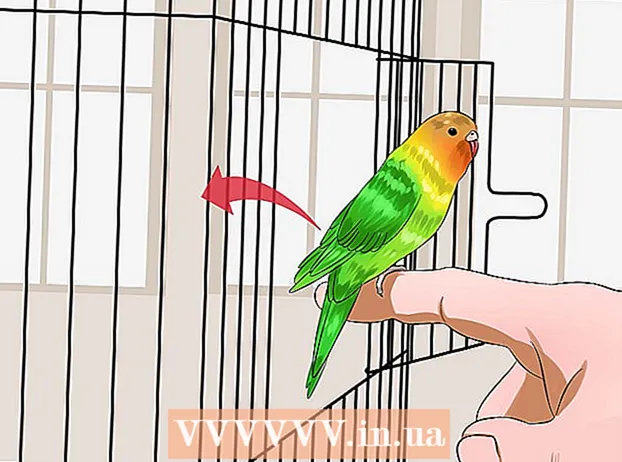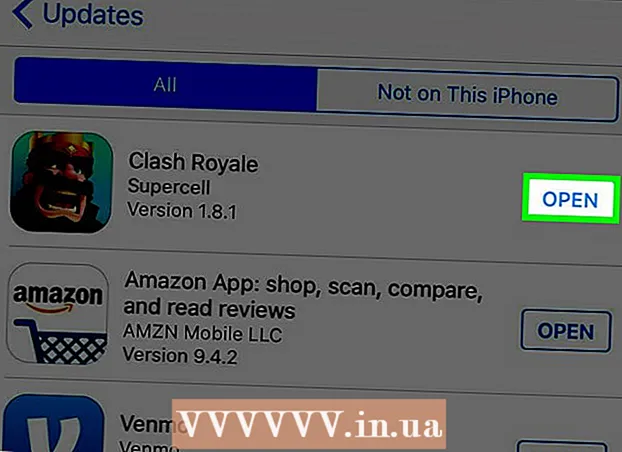Autor:
Morris Wright
Data E Krijimit:
22 Prill 2021
Datën E Azhurnimit:
1 Korrik 2024
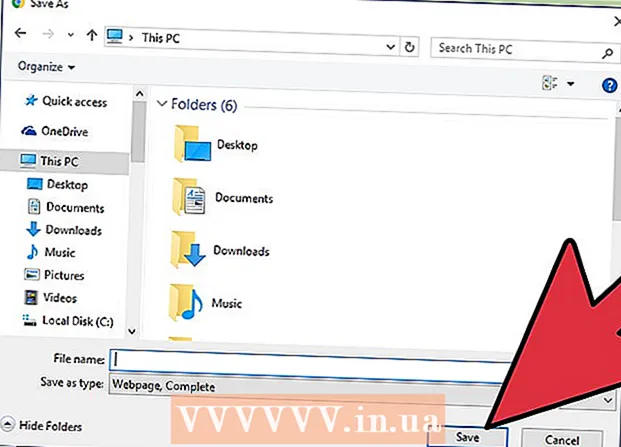
Përmbajtje
HP Deskjet 5525 është një printer, fotokopjues dhe skaner gjithçka në një. Me funksionin e skanimit, mund të skanoni drejtpërdrejt në një kartë kujtese të lidhur, të skanoni foton ose dokumentin dhe ta dërgoni atë si një bashkëngjitje përmes postës elektronike, ose ta dërgoni skanimin pa tel në kompjuterin tuaj. Kjo është një tipar i shkëlqyeshëm kur duhet të hapni dhe shikoni dokumente fizike, foto ose letra në kompjuterin tuaj.
Të shkelësh
Pjesa 1 nga 2: Konfigurimi i printerit tuaj
 Aktivizoni printerin tuaj. Sigurohuni që printeri është i lidhur me një burim energjie dhe shtypni butonin e energjisë për ta ndezur.
Aktivizoni printerin tuaj. Sigurohuni që printeri është i lidhur me një burim energjie dhe shtypni butonin e energjisë për ta ndezur.  Sigurohuni që printeri juaj të jetë i lidhur në të njëjtin rrjet Wi-Fi si kompjuteri juaj. Ju duhet të hapni panelin e kontrollit, të konfiguroni magjistarin pa tel dhe pastaj ndiqni udhëzimet për t'u lidhur.
Sigurohuni që printeri juaj të jetë i lidhur në të njëjtin rrjet Wi-Fi si kompjuteri juaj. Ju duhet të hapni panelin e kontrollit, të konfiguroni magjistarin pa tel dhe pastaj ndiqni udhëzimet për t'u lidhur.  Hapni skanerin e printerit. Hapni kapakun e skanerit të printerit tuaj.
Hapni skanerin e printerit. Hapni kapakun e skanerit të printerit tuaj.  Shtoni dokumentin tuaj. Vendosni dokumentin ose foton që do të skanoni me fytyrë poshtë.
Shtoni dokumentin tuaj. Vendosni dokumentin ose foton që do të skanoni me fytyrë poshtë.
Pjesa 2 nga 2: Skanoni nga kompjuteri juaj
 Ndizni kompjuterin tuaj. Sigurohuni që të jeni lidhur në të njëjtin rrjet Wi-Fi si printeri juaj.
Ndizni kompjuterin tuaj. Sigurohuni që të jeni lidhur në të njëjtin rrjet Wi-Fi si printeri juaj. 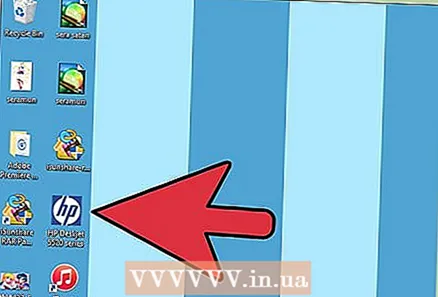 Hapni aplikacionin HP Deskjet. Nga desktopi i kompjuterit tuaj, klikoni në menunë Start dhe pastaj Programet. Kërkoni për serinë HP Deskjet 5520 ose HP Scan. Programi ngarkohet dhe më pas zbulon printerin e lidhur në rrjetin tuaj.
Hapni aplikacionin HP Deskjet. Nga desktopi i kompjuterit tuaj, klikoni në menunë Start dhe pastaj Programet. Kërkoni për serinë HP Deskjet 5520 ose HP Scan. Programi ngarkohet dhe më pas zbulon printerin e lidhur në rrjetin tuaj. 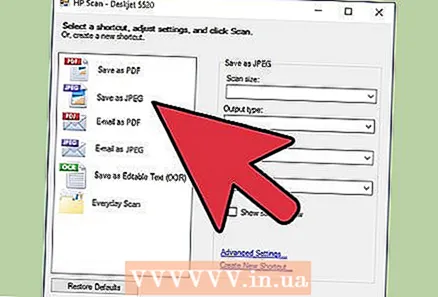 Zgjidhni një shkurtore. Në panelin e majtë do të shihni një listë të cilësimeve të disponueshme të skanimit për detyrat më të zakonshme të skanimit ose llojet e skanimit.
Zgjidhni një shkurtore. Në panelin e majtë do të shihni një listë të cilësimeve të disponueshme të skanimit për detyrat më të zakonshme të skanimit ose llojet e skanimit. 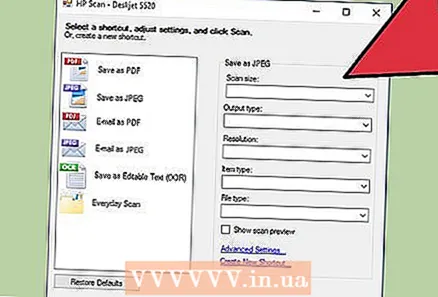 Rregullo cilësimet. Në panelin e djathtë, pasi keni zgjedhur një shkurtore të skanimit, mund të rregulloni më tej cilësimet tuaja:
Rregullo cilësimet. Në panelin e djathtë, pasi keni zgjedhur një shkurtore të skanimit, mund të rregulloni më tej cilësimet tuaja: - Zgjidhni madhësinë e skanimit- Shënoni madhësinë e dokumentit ose fotografisë së skanuar. Ju mund të zgjidhni nga e gjithë zona e skanimit, një letër, një A4 dhe madhësi të tjera të ndryshme.

- Zgjidhni llojin e daljes- Tregoni ngjyrën e skedarit dalës. Mund të vendoset në Ngjyra, shkallë gri ose bardh e zi.

- Zgjidhni rezolucionin- Tregoni rezolucionin e skedarit të daljes në pika për inç (dpi).
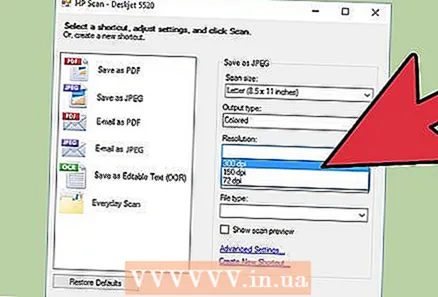
- Zgjidhni llojin e artikullit- Tregoni nëse rezultati juaj është një dokument apo një foto.

- Zgjidhni llojin e skedarit- Shënoni llojin e skedarit të skedarit tuaj të daljes. Mund të jetë bitmap, jpeg, png, tiff ose pdf.
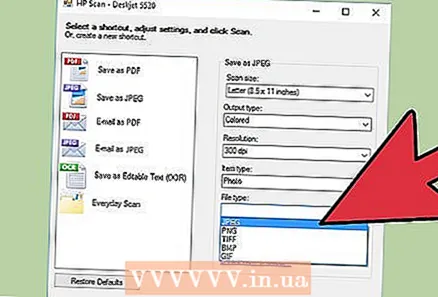
- Zgjidhni madhësinë e skanimit- Shënoni madhësinë e dokumentit ose fotografisë së skanuar. Ju mund të zgjidhni nga e gjithë zona e skanimit, një letër, një A4 dhe madhësi të tjera të ndryshme.
 Parapamja e imazhit. Trokitni lehtë mbi "Show Preview Scan". Ashtë një ide e mirë për të parë se si do të duket prodhimi përpara se të konfirmoni procesin e skanimit.
Parapamja e imazhit. Trokitni lehtë mbi "Show Preview Scan". Ashtë një ide e mirë për të parë se si do të duket prodhimi përpara se të konfirmoni procesin e skanimit.  Rregulloni më tej cilësimet tuaja. Nëse dëshironi të rregulloni më tej cilësimet tuaja, mund ta bëni duke klikuar në lidhjen "Cilësimet e Avancuara" në fund të kutisë.
Rregulloni më tej cilësimet tuaja. Nëse dëshironi të rregulloni më tej cilësimet tuaja, mund ta bëni duke klikuar në lidhjen "Cilësimet e Avancuara" në fund të kutisë. - Skanoni- Duket një kuti dialogu për të shfaqur përparimin gjatë skanimit.
- Më e lehtë ose më e errët-Mund të rregulloni më tej shkëlqimin dhe kontrastin e daljes në ekranin e pamjes paraprake. Tërhiqni shiritat përkatës derisa të gjeni cilësimin e saktë.
- Rrotullohen - Mund të rrotulloheni 90 gradë djathtas ose majtas duke klikuar butonat përkatës.
- Pri - Mund të prisni dhe zgjidhni disa të tjera para se të skanoni më në fund foton ose dokumentin.
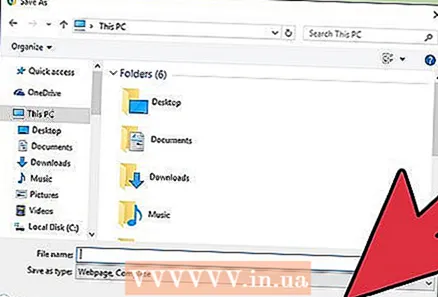 Ruani imazhin tuaj. Klikoni "Ruaj" për të specifikuar emrin dhe vendndodhjen e skedarit tuaj të daljes, pasi duhet të ruhet në kompjuterin tuaj.
Ruani imazhin tuaj. Klikoni "Ruaj" për të specifikuar emrin dhe vendndodhjen e skedarit tuaj të daljes, pasi duhet të ruhet në kompjuterin tuaj.